U-NEXTのファミリーアカウントに登録できない悩みを解決したい人は必見!
U-NEXTには1つのアカウントに対して3つの子アカウントを作成できる”ファミリーアカウント”があり、とても便利です!
しかし、なかにはうまく登録できなかったり、ログインや削除ができないなど、さまざまな疑問や悩みを抱えている人もいるようです。
結論からいうと、以下の可能性が非常に高いと考えます。
- 以前何らかの形でU-NEXTに登録していた
- 使いたいアドレスを以前U-NEXTに登録して解約した
- 招待に失敗した
この記事では、U-NEXTのファミリーアカウントについてさまざまな”できない”現象の原因と対処法をお伝えしていきます。
【この記事でわかること】
U-NEXTのファミリーアカウントや子アカウントに登録できない時の原因&対処法
U-NEXTのファミリーアカウントや子アカウントが利用できない時の対処法
U-NEXTファミリーアカウントや子アカウントの正しい登録・設定&利用方法
U-NEXTファミリーアカウントさまざまな「できない」の対処法
※↑リンクをタップで知りたい箇所にすぐ移動します。
目次
U-NEXTファミリーアカウントや子アカウントに登録できない・追加できない時の原因&対処法
U-NEXTのファミリーアカウントに登録できない時、また子アカウントを追加できない時は、何かしらのエラーが起こっているのかもしれません。
なかでも1番多い原因は、何かしらのタイミングでU-NEXTに一度登録していたというものです。
U-NEXTの無料登録や無料お試しに一度登録した人は、基本2回目の登録はできません。
まずは、以下のメッセージや表示があった場合の原因や対処法について確認していきましょう。
- 「このメールアドレスは利用できません」(gan3000093)
- 「このメールアドレスは既に使われています」
- 「メールアドレスが正しい形式ではありません」
- 招待LINEのURLをタップしても通常のログインが表示される
※↑リンクをタップで知りたい箇所にすぐ移動します。
①「このメールアドレスは利用できません」(gan3000093)が出た時の対処法
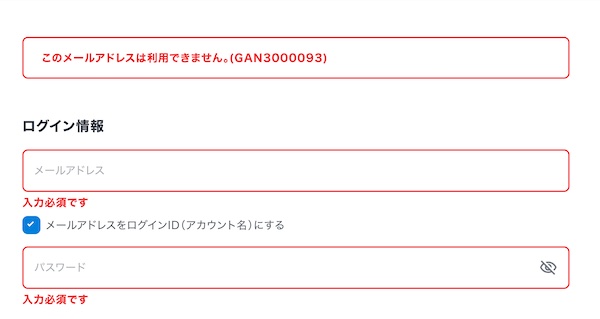
「このメールアドレスは利用できません」(gan3000093)のエラーメッセージが表示された場合は、使用しているメールアドレスが、既にU-NEXTに登録されている可能性が高いです。
新しいメールアドレスを作成・使用して、登録し直すやり方が1番早いでしょう。
新しいメールアドレスは既に持っているものでも、Yahoo!やgmailなどのフリーアドレスを新たに作成してもOK。
U-NEXTは31日間の無料トライアル以外にも、ライブ配信等を見る際は無料登録が必要になります。
その際に登録したメールアドレスは”親アカウント”のアドレスと認識されるため、子アカウントのアドレスとしては登録できないのです。
子アカウントとして利用したい場合は、以下の手順でU-NEXTを一度退会する必要があります。
1.WebからU-NEXTのTOPページへアクセス
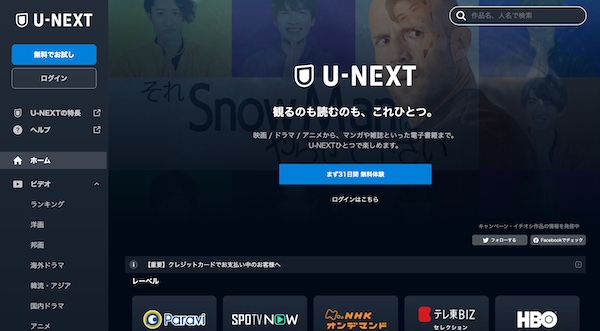
2.メニューから「アカウント・契約」をクリック
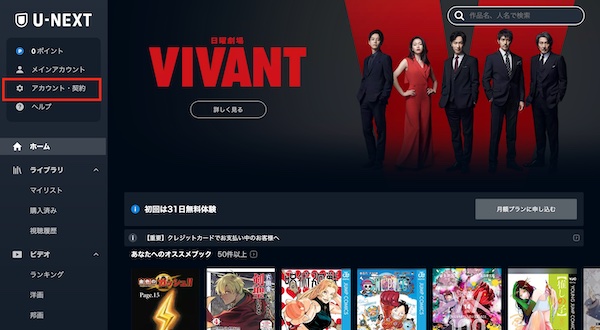
3.「契約決済情報」から「契約内容の確認・解約」をクリック
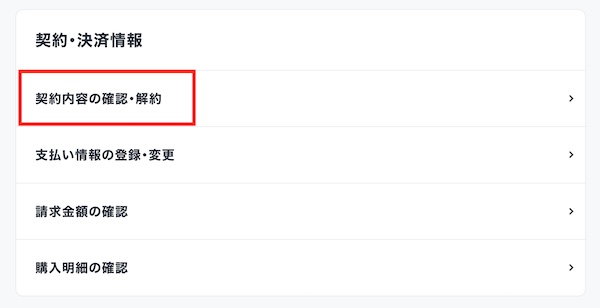
4.「解約手続き」をクリック
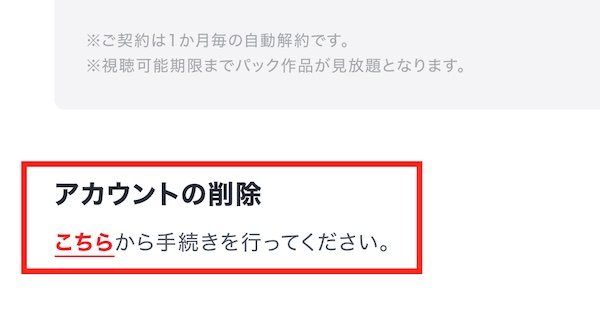
この時「解約」をするとアカウントが残ってしまうので、アカウントが残らない「退会」手続きをするようにしましょう。
★「退会」と「解約」の違いはこちらの記事でチェック!
②「このメールアドレスは既に使われています」が表示された時の対処法
「このメールアドレスは既に使われています」のエラーメッセージが表示される理由は、基本的に①と同じで、対処法も同じです。
登録したアカウントを削除し、ファミリーアカウントで登録し直すか、新しいメールアドレスを作成・使用して再登録するかです。
③「メールアドレスが正しい形式ではありません」が表示された時の対処法
「メールアドレスが正しい形式ではありません」のエラーメッセージが表示された場合は、メールアドレスの入力ミスか使用できない記号が入っている可能性が高いです。
手入力の場合はミスがないか入力したアドレスを再確認しましょう。
また、以下の入力方法でも弾かれる場合があるので注意してくださいね!
- 使えない記号が含まれている(「?」や「/」など)
- スペースが間に入っている
- 記号が連続している
- 全角で入力している
- 大文字と小文字を間違えて入力している
この場合は初歩的なミスなので、すぐに解決できます。
④招待LINEを開いてもログインできない時の対処法
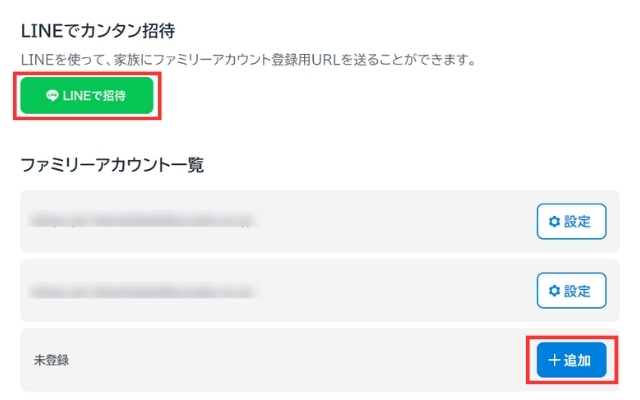
U-NEXTの子アカウントを作るときに、親アカウントが子アカウントのメールアドレスを追加する方法ではなく、LINEで招待する方法を取ると登録がうまくいかないことがあります。
原因は主に有効期限が切れていることですが、切れていなくても登録画面が開かず、U-NEXTトップ画面が表示されるという原因不明の招待失敗という事例も発生していました。
対処法としておすすめなのは、LINEで招待ではなく、メールアドレスで追加してもらう方法にすることです。
時間を置いて再度LINEで招待する方法も有効ですが、「子アカウントを登録するつもりが親アカウントとして新規登録してしまった」という例もあります。
登録を進めるなかで支払い情報の登録画面が出た場合、子アカウント登録ではないのでご注意ください。
U-NEXTファミリーアカウントや子アカウントが利用できない時の対処法
次に、U-NEXTのファミリーアカウント”自体が利用できない”場合の対処法についてご紹介します。
エラーメッセージ以外で不具合があり利用できない場合は、以下の方法を試してみましょう。
※↑リンクをタップで知りたい箇所にすぐ移動します。
①メールアドレスとパスワードを確認する
メールアドレスやパスワードの入力に誤りがないか、確認してみましょう。
大文字、小文字、全角、半角入力間違いの可能性があるかもしれません。
②ブラウザのキャッシュを削除してみる
一度アクセスしたサイト情報を一時的に保存するキャッシュ機能により、Web操作が重くなったり、サイト内の新しいデータが更新されなくなる可能性もあります。
キャッシュの大量保存による問題をなくすために、ブラウザのキャッシュクリアをおこなってみるのもおすすめです。
③親アカウントを再登録する
自分がファミリーアカウントの子アカウントとして登録していて利用できない場合は、親アカウントの契約者がU-NEXTを退会した可能性があります。
また、親アカウントの契約者が子アカウントを削除した可能性があります。
この場合は、主契約者にU-NEXTに再度登録してもらうか、自分が親アカウントとしてU-NEXTの主契約者になるなどして対処しましょう。
④アプリを再インストール・アップデートをする
U-NEXTアプリを利用している方は、再度アプリをインストールするか、最新バージョンのアップデートが来ていないかなどの確認をおこないましょう。
⑤子アカウントの再登録をする
子アカウントが存在しているのにも関わらずログインができない際には、もう一度、親アカウントでの再登録をしてみましょう。
どうしても無理な場合は、今使用している子アカウントを一旦削除。
子アカウントで使用しているメールアドレスを変更して再登録する方法が1番早い対処法です。
U-NEXTファミリーアカウントの正しい登録・設定&利用方法
U-NEXTのファミリーアカウントが登録できない原因として、きちんと登録・設定ができていない可能性も考えられます。
改めて、U-NEXTのファミリーアカウントの正しい登録・設定や利用方法について確認してみましょう。
ファミリーアカウントの正しい登録方法
U-NEXTのファミリーアカウントには、1人の主契約者(親アカウント)に対して3つの子アカウントを作成できます。
ファミリーアカウントの子アカウントの登録方法(子アカウントの追加)は、以下の手順で行います。
※主契約者(親アカウント)の操作方法
1.U-NEXTにログインする
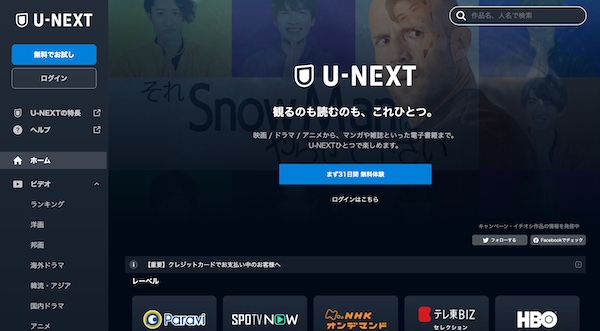
2.メニューの「アカウント・契約」を選択
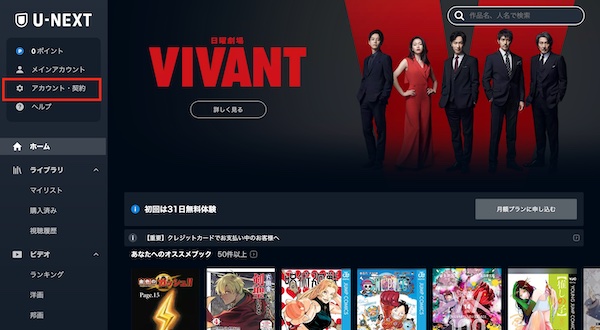
3.「ファミリーアカウント編集」を選択
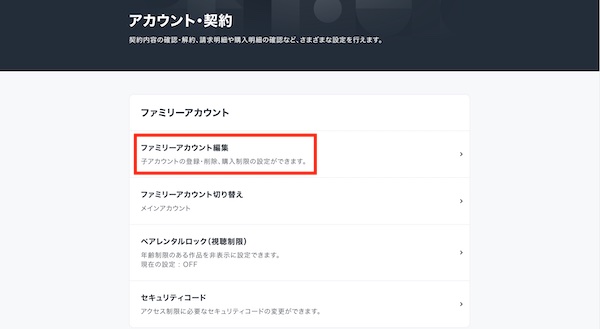
4.「ファミリーアカウント一覧」→「未登録」右横の「作成」を選択
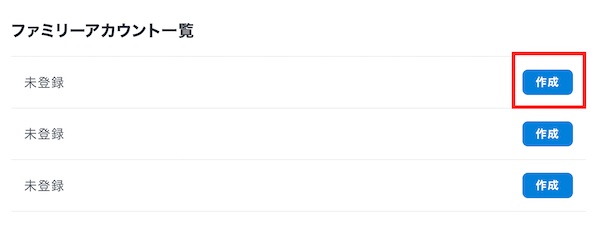
5.メールアドレス、パスワード、購入制限を設定
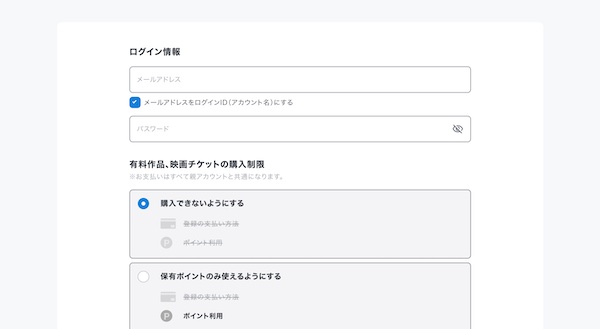
6.「作成」を選択して完了
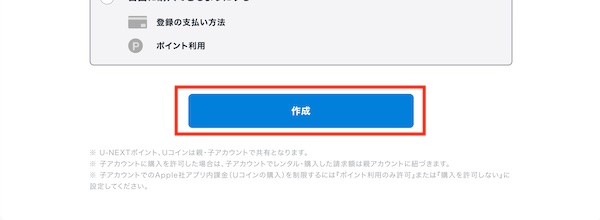
ファミリーアカウントにログインする方法
ファミリーアカウントへのログイン方法は、通常のログイン方法と同じです。
- アプリやWebでU-NEXTのTOPページへアクセス
- ログインをクリック
- 設定したメールアドレスとパスワードを入力する
ファミリーアカウントの切り替え方法
U-NEXTのファミリーアカウントの切り替え方法は以下の通りです。
アプリで切り替える場合
- U-NEXTアプリを開いて人物のアイコンをタップ
- 人物アイコンの横にある三角マークをタップ
- 切り替えたいアドレスをタップして選択する
ウェブで切り替える場合
- U-NEXTにログインする
- メインアカウントをクリック
- 切り替えたい子アカウントのアドレスをクリック
子アカウントから親アカウントへ戻す場合
子アカウントから親アカウントへ戻す場合は、切り替えと同じ動作をします。
セキュリティーコードを入力することで親アカウントに戻すことが可能です。
セキュリティーコードの設定はWebのファミリーアカウントの「編集」から行えます。
- WebでU-NEXTを開いてログインする
- 「アカウント・契約」をクリック
- セキュリティーコードをクリック
U-NEXTファミリーアカウントのさまざまな「できない」の対処法
最後に、子アカウントの追加以外に、U-NEXTのファミリーアカウントに関するさまざまな”できない”の対処法をまとめてみました。
こんな悩みに直面したら、こちらの方法を確かめてみてください。
※↑リンクをタップで知りたい箇所にすぐ移動します。
①ログインできない時の対処法
ファミリーアカウント(子アカウント)にログインできない場合は、以下の対処法を試しましょう。
- メールアドレス・パスワードに入力間違いがないか
- 子アカウントの削除→再登録
- メールアドレスを変更して再登録
- アプリの更新・再インストール
②同時視聴ができない時の対処法
U-NEXTのファミリーアカウントでは同時視聴が可能ですが、同じ作品は同時に見れません。
タイミングをずらして作品を楽しむことをおすすめします。
③子アカウントを削除できない時の対処法
ログインできない子アカウントの削除方法は以下の通りです。(親アカウントが行う操作)
1.U-NEXTのWebにアクセス→ログイン
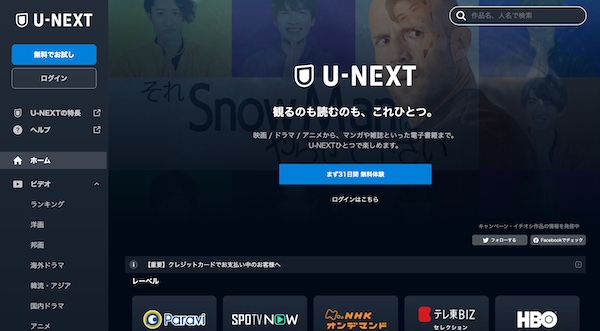
2.「アカウント・契約」から「ファミリーアカウント」編集を表示
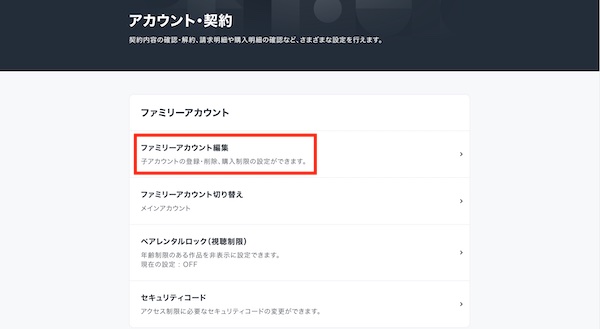
3.「ファミリーアカウント一覧」を確認、削除したい子アカウントの右端にある「設定」を選択。
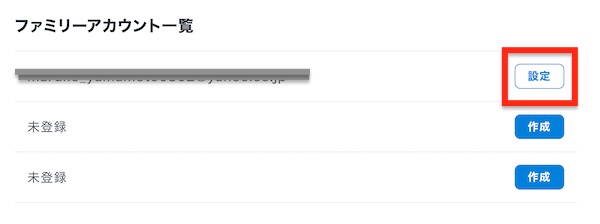
4.下方にある「子アカウントの削除」を選択
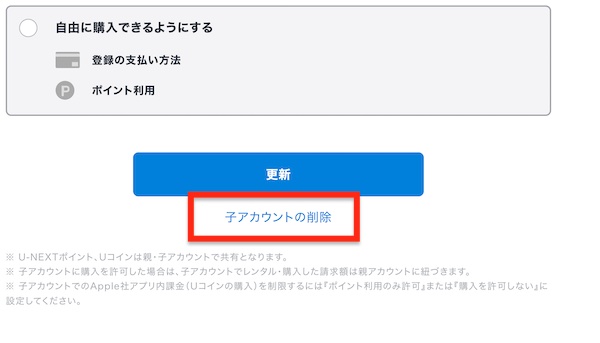
5.確認画面で対象の子アカウント情報を確認し、「削除を選択する
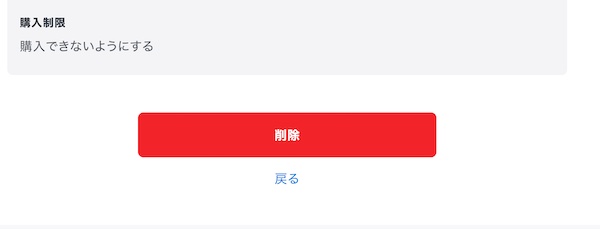
削除から実際に利用できなくなるまでは、タイムラグがあるようです。
ファミリーアカウントの削除や設定変更の方法については以下の記事で詳しく解説しています。
④テレビへの招待ができない時の対処法
U-NEXTをテレビで見たい時に、子アカウントを追加することを考える方もいらっしゃいますが、テレビに招待メールを送る方法はありません。
使っていないメールアドレスか新しく作ったメールアドレスを子アカウントとして追加、テレビでU-NEXTを開き、新たに作った子アカウントでログインするようにしましょう。


